Το Stop motion είναι μια πολύ δημιουργική και διασκεδαστική τεχνική για τη δημιουργία όλων των ειδών κινούμενων εικόνων. Μερικές από τις πιο δημοφιλείς ταινίες κινουμένων σχεδίων στον κόσμο, όπως "Ο εφιάλτης πριν τα Χριστούγεννα", κατασκευάστηκαν με αυτόν τον τρόπο και οι δυνατότητες είναι ατελείωτες.

Ευτυχώς, δεν χρειάζεστε όλα τα είδη εξοπλισμού ή λογισμικού προηγμένης τεχνολογίας για να δημιουργήσετε κινούμενα σχέδια stop motion. Η εφαρμογή iMovie της Apple είναι ό,τι χρειάζεστε, οπότε ας ρίξουμε μια ματιά στον τρόπο λειτουργίας της.
Δημιουργία Stop Motion στο iMovie
Εάν είστε χρήστης Mac, γνωρίζετε ήδη ότι το μεγαλύτερο μέρος του ενσωματωμένου λογισμικού της Apple είναι αρκετά εύκολο στη χρήση. Η διεπαφή έχει σχεδιαστεί για να είναι φιλική προς το χρήστη και διαισθητική με τέτοιο τρόπο ώστε ο καθένας να μπορεί να καταλάβει πώς λειτουργεί.
Το iMovie δεν είναι διαφορετικό. Είναι πολύ απλό να δημιουργήσετε κινούμενα σχέδια στο iMovie. Είναι τόσο εύκολο όσο το παρακάτω:
- Εισαγάγετε τη σειρά των εικόνων σας, ενώ βεβαιωθείτε ότι οι εικόνες είναι στη σωστή σειρά. Αυτό μπορεί να πάρει κάποιο χρόνο ανάλογα με τον αριθμό των εικόνων που έχετε και τα μεγέθη τους.
- Κάντε κλικ στο iMovie στην επάνω αριστερή γωνία της οθόνης και μετά μεταβείτε στις Προτιμήσεις. ο Τοποθέτηση φωτογραφίας θα οριστεί σε Κεν Μπερνς από προεπιλογή, αλλάξτε το σε Ταιριάζει στο πλαίσιο. Αυτό θα διασφαλίσει ότι δεν θα κάνει μεγέθυνση και σμίκρυνση των εικόνων κατά τη διάρκεια του εφέ stop motion.
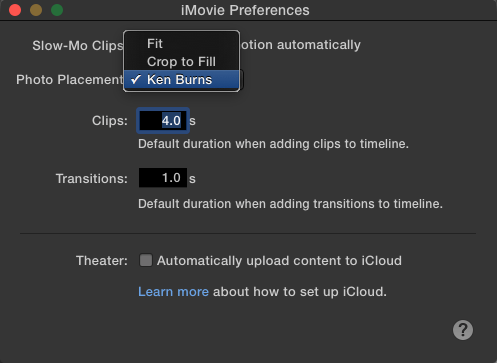
- Σύρετε όλες τις φωτογραφίες στη γραμμή χρόνου με τη σωστή σειρά.
- Από προεπιλογή, το iMovie ρυθμίζει κάθε εικόνα να εμφανίζεται για 4 δευτερόλεπτα. Εάν αυτό είναι πολύ μεγάλο, το οποίο πιθανώς είναι, μπορείτε να μεταβείτε στο Κουμπί «i» (πληροφορίες). και αλλάξτε την ταχύτητα σε 0,1 δευτ., που ισοδυναμεί με 10 fps. Εάν θέλετε ορισμένες εικόνες να εμφανίζονται για μεγαλύτερο χρονικό διάστημα, μπορείτε να ορίσετε την ώρα για κάθε μεμονωμένη εικόνα.
- Αποθηκεύστε και εξάγετε την κινούμενη εικόνα σας.
Όπως μπορείτε να δείτε, αυτή είναι μια απλή διαδικασία που δεν πρέπει να διαρκέσει πολύ. Εάν βεβαιωθείτε ότι οι εικόνες είναι στη σωστή σειρά, δεν θα έχετε προβλήματα με τη δημιουργία της κινούμενης εικόνας.
Εάν η συσκευή σας δεν υποστηρίζει το iMovie ή αν θέλετε απλώς να πειραματιστείτε με διαφορετικές επιλογές, υπάρχουν πολλά καλά προγράμματα επεξεργασίας που μπορείτε να χρησιμοποιήσετε. Εδώ είναι ένα από τα καλύτερα διαθέσιμα.
Movavi Video Editor
Το Movavi Video Editor είναι μια πολύ ικανή πλατφόρμα που σας επιτρέπει να δημιουργείτε βίντεο επαγγελματικής ποιότητας με εύκολο τρόπο. Δεν υπάρχει καμπύλη εκμάθησης, καθώς το λογισμικό συνοδεύεται από τον Οδηγό προβολής διαφανειών, ο οποίος χρησιμεύει ως βοηθός σας και σας καθοδηγεί στη διαδικασία δημιουργίας βίντεο.
Είναι διαθέσιμο τόσο για Mac όσο και για PC. Δείτε πώς μπορείτε να δημιουργήσετε stop motion με το Movavi Video Editor:
- Αφού ανοίξετε το Movavi, επιλέξτε Οδηγός προβολής διαφανειών για να βεβαιωθείτε ότι έχετε την απαραίτητη βοήθεια.
- Πηγαίνετε σε ένα από τα δύο +Αρχεία ή +Φάκελοι για να ανεβάσετε τις εικόνες σας. Γενικά, είναι πάντα καλή ιδέα να οργανώνετε τα αρχεία σας ανά φακέλους για απλότητα.

- Κάθε φωτογραφία θεωρείται ξεχωριστή διαφάνεια, επομένως το επόμενο πράγμα που θα θέλετε να κάνετε είναι να προσαρμόσετε τη διάρκεια καθεμιάς από αυτές πληκτρολογώντας τον χρόνο που προτιμάτε στο Διάρκεια διαφάνειας πεδίο. Το Movavi προσφέρει ένα ευρύτερο φάσμα από το iMovie. Μπορείτε να ορίσετε τη διάρκεια σε 0,042s, που σας δίνει ρυθμό καρέ 24 fps, το τρέχον πρότυπο για ταινίες και κινούμενα σχέδια.
- Το Movavi προσθέτει αυτόματα ένα εφέ μετάβασης σε κάθε διαφάνεια. Θα θέλετε να το αποφύγετε όταν κάνετε stop motion, γι' αυτό απλώς κάντε κλικ στο Χωρίς Μετάβαση επιλογή όταν σας ζητηθεί.
- Μπορείτε να προσθέσετε μουσική στα κινούμενα σχέδια σας επιλέγοντας απλώς μία από τις πολλές επιλογές χωρίς δικαιώματα που προσφέρει το Movavi ή μπορείτε να ανεβάσετε τη δική σας μουσική κάνοντας κλικ στο +Ήχος. Θα ερωτηθείτε εάν θέλετε να προσαρμόσετε τη διάρκεια της διαφάνειας έτσι ώστε να ταιριάζει στο ρυθμό. Κάντε κλικ Οχι, καθώς αυτό μπορεί να χαλάσει το βίντεό σας.

- Εάν θέλετε, μπορείτε να προσθέσετε τίτλους και λεζάντες κάνοντας κλικ στο Τίτλος εικονίδιο και σύροντας τον τίτλο στην κινούμενη εικόνα σας. Μόλις τελειώσετε, απλώς κάντε κλικ Εξαγωγή να τελειώσω.
Το τελευταίο πλαίσιο
Όπως μπορείτε να δείτε, η δημιουργία stop motion δεν είναι τόσο δύσκολη όσο μπορεί να φαίνεται στις μέρες μας. Θα εκπλαγείτε όταν δείτε το τελικό προϊόν για πρώτη φορά. Οι πιθανότητες είναι ότι δεν θα μπορέσετε να αντισταθείτε στην προσπάθεια να βελτιώσετε αυτό που μπορείτε να κάνετε. Οι χρήστες Mac έχουν ήδη το εργαλείο στο iMovie. Αν όχι, το Movavi είναι μία από τις πολλές παρόμοιες εφαρμογές.
Υπάρχουν άλλες συμβουλές για το iMovie που θα θέλατε να μάθετε; Απλώς ενημερώστε μας στην παρακάτω ενότητα σχολίων.

